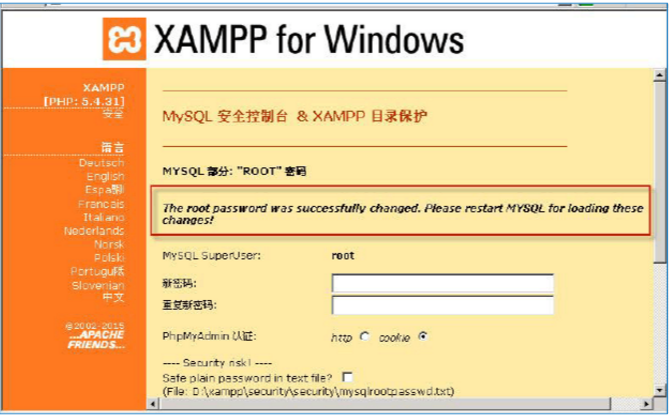几个特殊的文件:
1、D:xampphtdocs estlinkconfig.inc 安装配置文件,此处需要修改安装目录(g_repositoryPath、log_path)
2、D:xampphtdocs estlinkconfig_db.inc 数据库配置文件,修改对应的用户名称及密码
3、D:xamppphpMyAdminconfig.inc 配置文件,可修改数据库的密码,默认root密码为空
4、数据迁移时,D:xamppmysqldata,需要覆盖整个data目录,而不是只覆盖需要的testlink数据库,会因缺失logfile等文件,导致只能够读取数据表而无法读取相应的数据内容
5、安装testlink时,需要调用http://localhost/testlink/install/index.php
6、安装xampp,若非管理员权限运行,不要放在C盘,放在其他盘根目录下面
一、testlink 环境部署
1.1 下载xampp及testlink压缩包
下载xampp压缩包,并将其安装在D盘根目录下
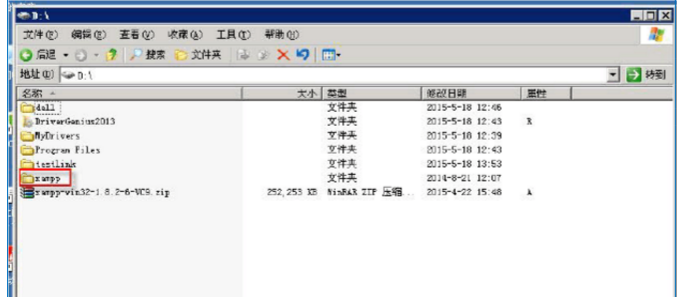
解压缩testlink安装包,为了访问testlink的url简单,文件夹名改成testlink,放在xampphtdocs文件夹下。
(若迁移情况,直接将文件夹覆盖即可)
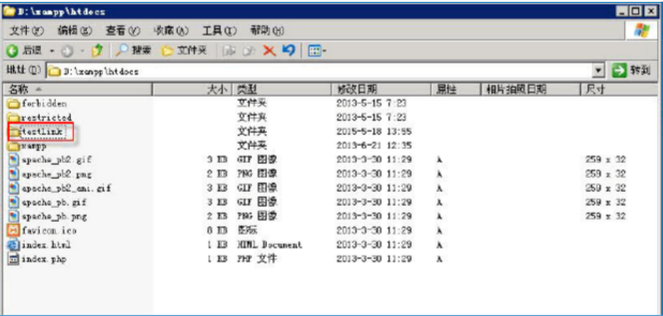
二、Testlink 安装
1、单击xampp文件下的xampp-control.exe,打开xampp控制台(快捷方式到桌面显示)
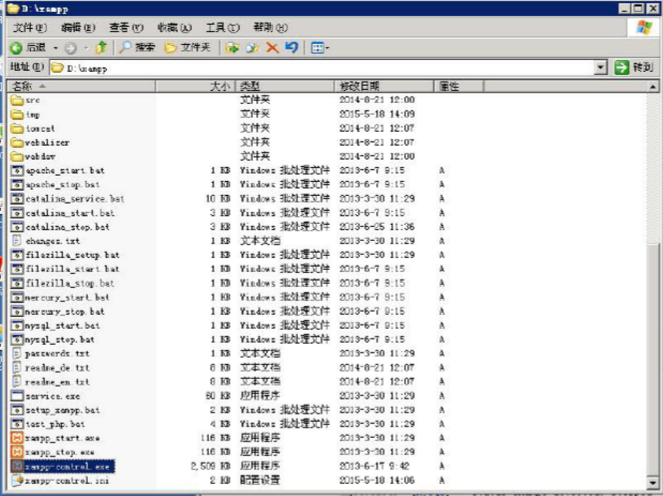
2、启动Apache、mysql数据库服务器
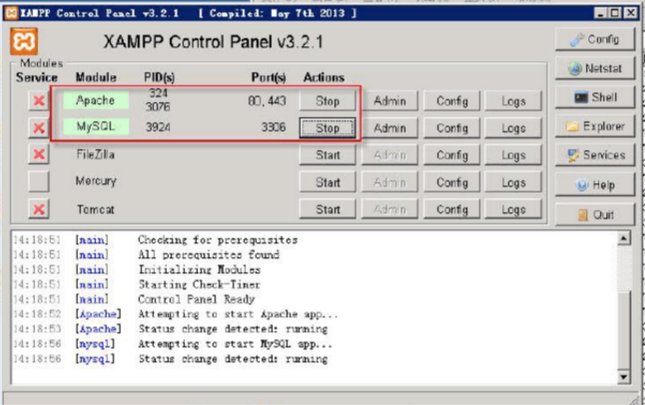
3、浏览器内输入http://localhost/testlink/install/index.php
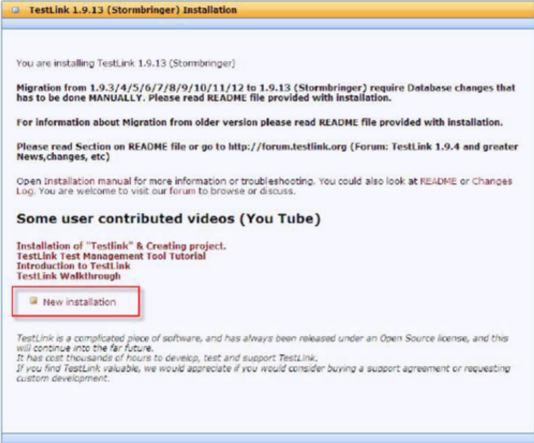
4.单击New installation
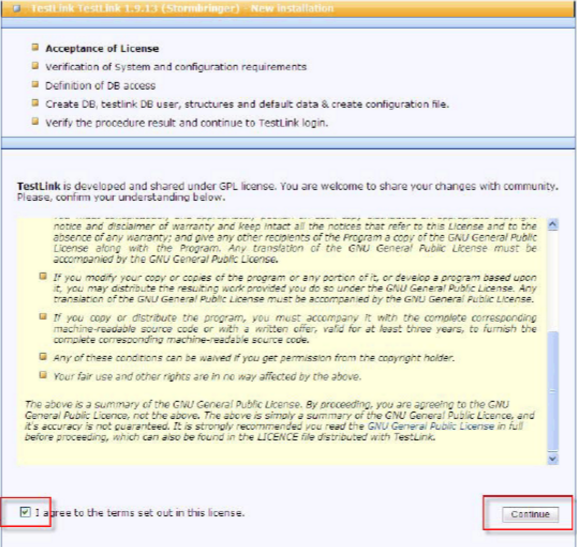
5、单击continue按钮,继续安装
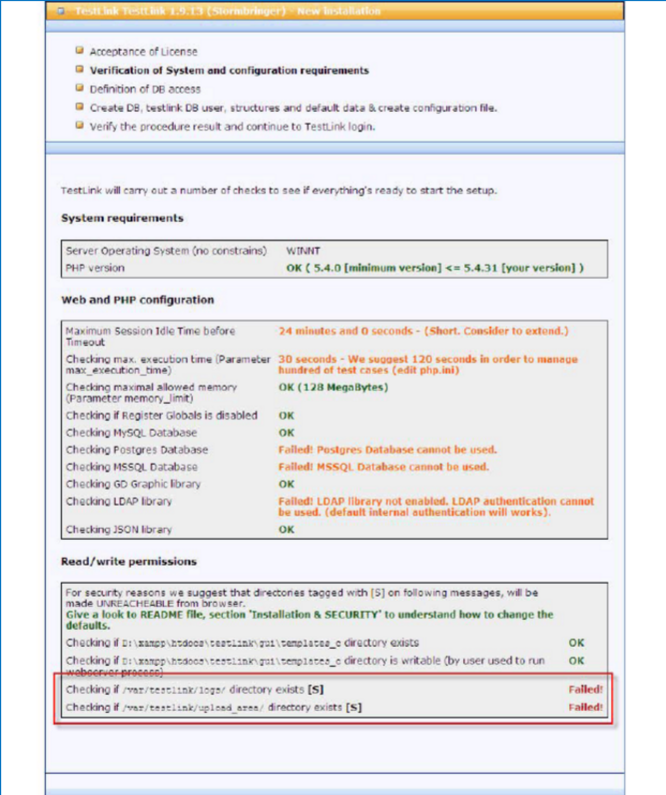
针对图中红框报错部分,修改xampphtdocs estlink config.inc.php文件中g_repositoryPath、log_path改为正确的testlink安装目录,且目录中必须用反斜杠/
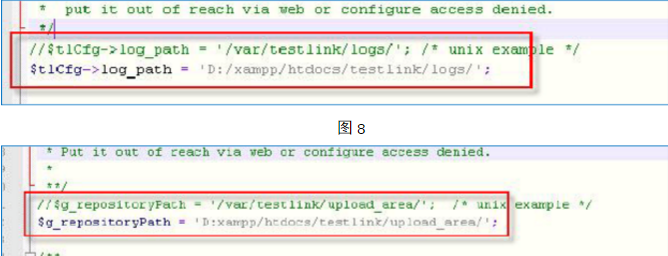
6、重新配置后,无报错信息,点击continue继续安装
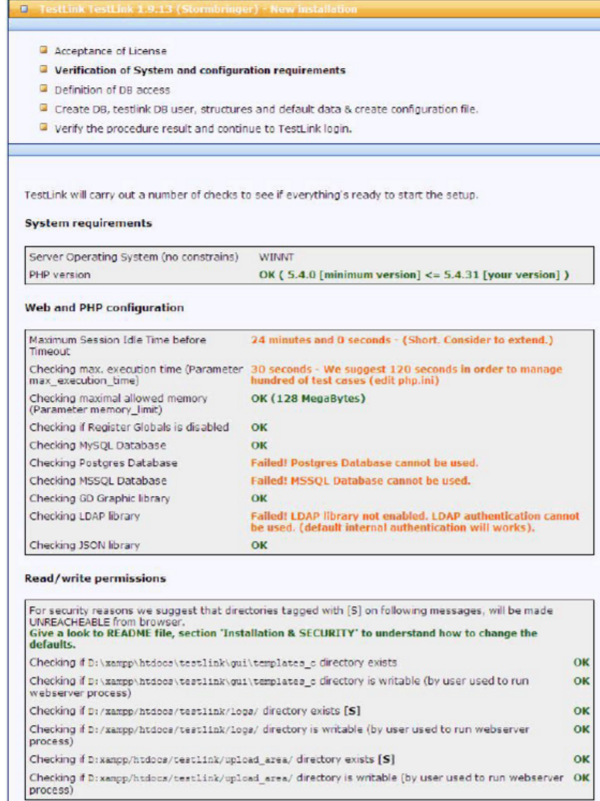
7、填写testlink配置信息
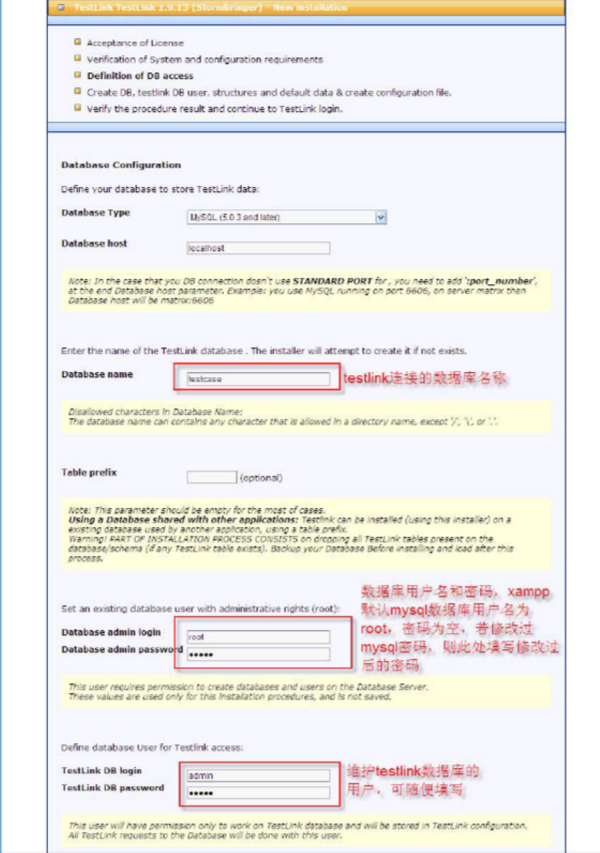
8、testlink安装成功

三、testlink设置
3.1登录页面报错信息
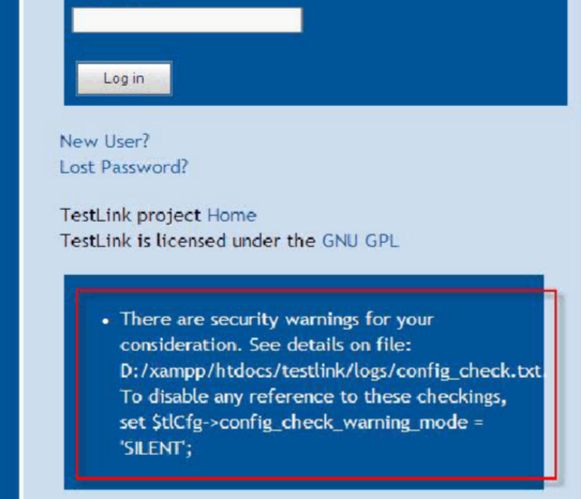
修改图13红框中的报错信息,将xampphtdocs estlinkconfig.inc.php文件中的$tlCfg->config_check_warning_mode = 'FILE'改为$tlCfg->config_check_warning_mode = 'SILENT'即可。
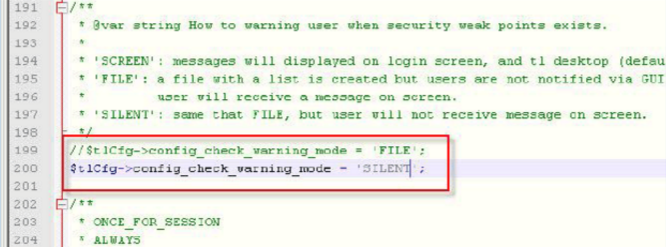
3.2 系统管理员admin修改语言种类
admin登录平台,在个人账号设置页面,将local改为Chinese simplified
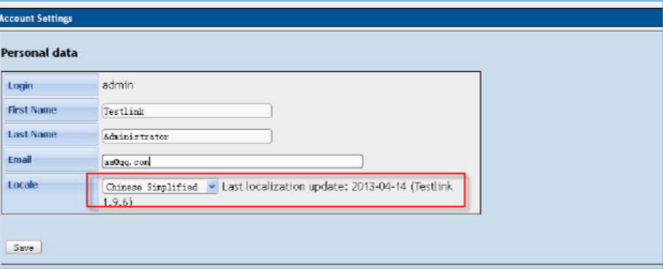
3.3 修改localization 属性
将xampphtdocs estlinkconfig.inc.php文件中$tlCfg->default_language = 'en_GB'改为$tlCfg->default_language = 'zh_CN'
3.4 testlink系统字段显示汉化
xampphtdocs estlinklocalezh_CNstrings.txt文件为汉化各字段文件,若testlink使用过程中,发现有字段仍为英文,在en_GBstrings.txt文件夹中根据系统显示名称查找到该字段,将其复制到zh_CNstrings.txt文件中,然后将字段的值改为中文即可。
3.5 Testlink时区
Testlink时区设置在xampp/php/php.ini文件中,默认时区为“date.timezone = Europe/Berlin”,此时testlink日志中记录日期与当前日期不相符,改为“date.timezone = Asia/Shanghai”,重启服务即可。
Php支持的timezone可参照http://php.net/date.timezone
四 上传文件大小
testlink默认上传文件大小为40k,修改上传文件大小步骤如下: 1. 安装目录下xampphtdocs estlinkconfig.inc.php文件
$tlCfg->import_file_max_size_bytes = '10485760'; $tlCfg->import_max_row = '1000000'; // in chars
修改上述字段为你想要的大小,import_file_max_size_bytes单位为kb,import_max_row为上传文档行数控制 2. 安装目录下xamppphpphp.ini文件
修改upload_max_filesize为upload_max_filesize = 8M 操作完上述步骤,重启apache即可。
五 修改xampp中mysql数据库密码
xampp中mysql数据库root默认密码为空,修改其密码步骤如下 1. 单击xampp控制台Apache对应的Admin按钮,打开如图16
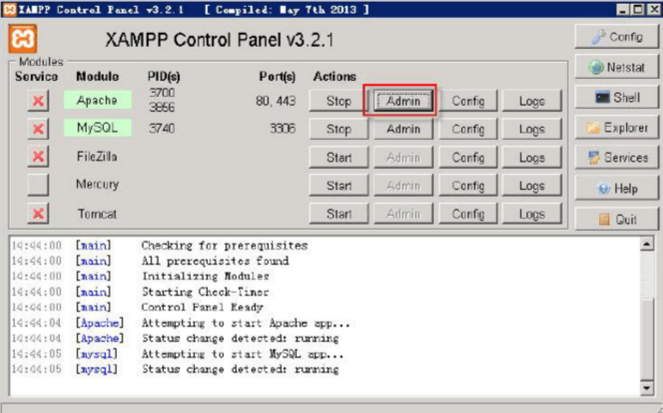
2、选择语言
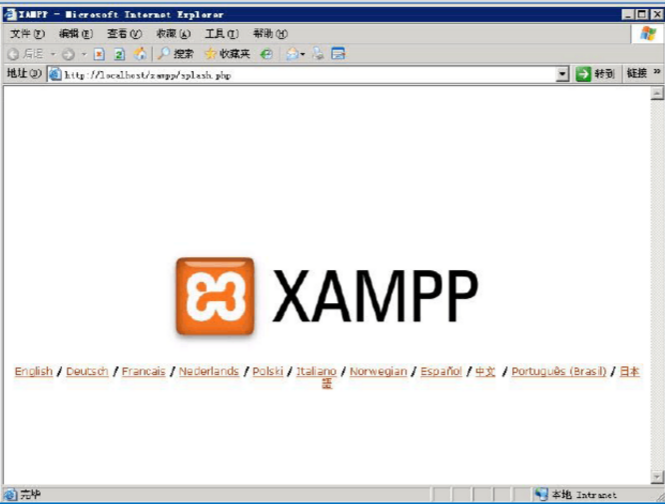
3、进入安全配置选项
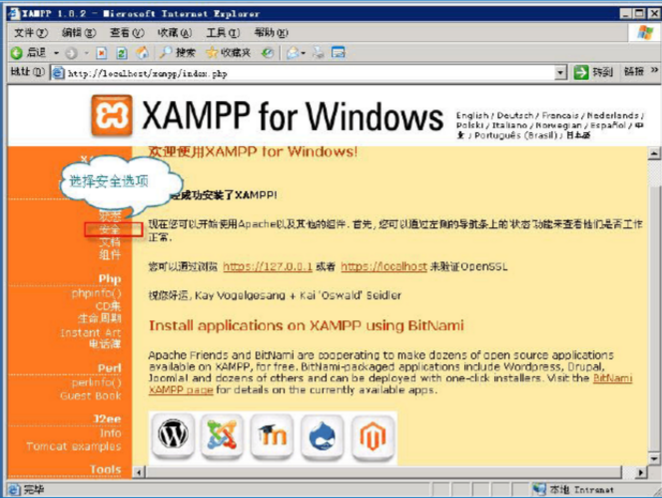
4、进入配置mysql数据库服务器密码选项
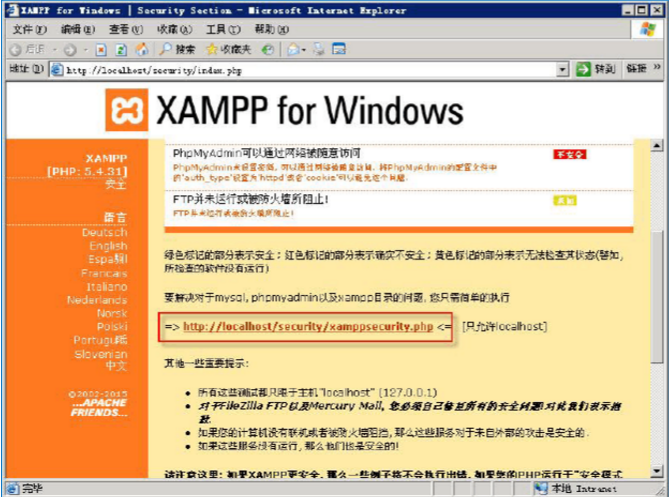
5、设置mysql数据库root用户密码
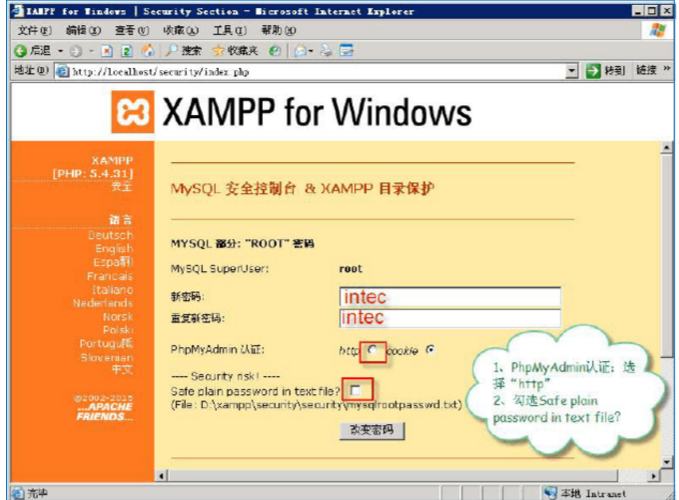
6、单击修改密码